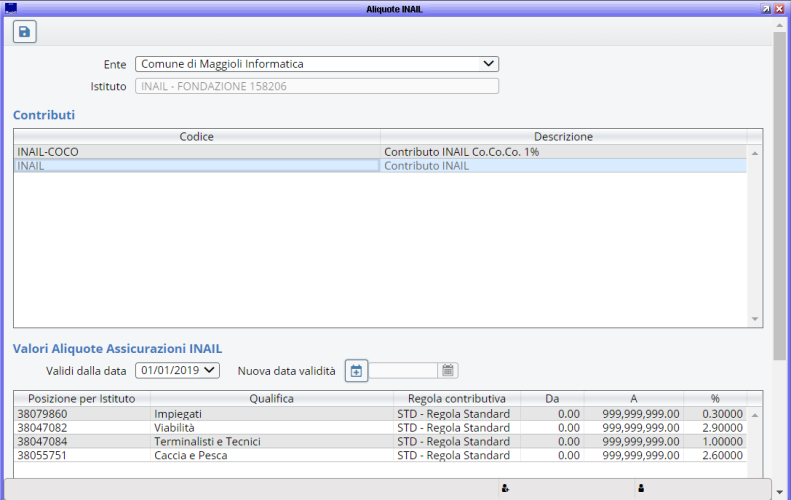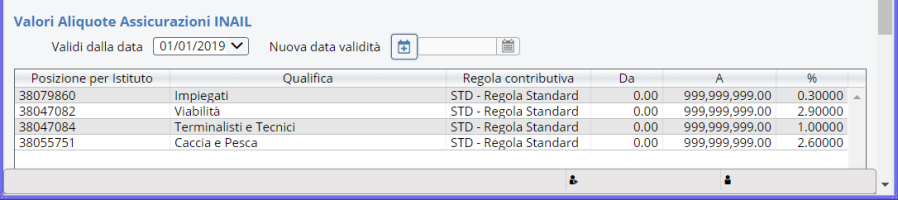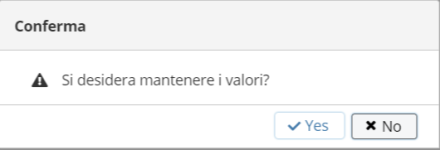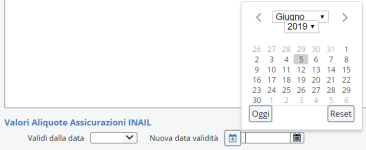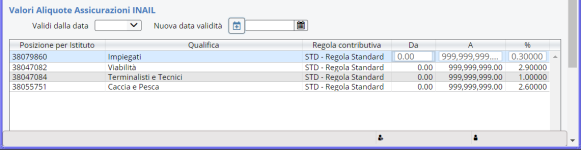Differenze tra le versioni di "Aliquote INAIL (New)"
imported>Dea.caratelli |
imported>Fabio.tacconella |
||
| Riga 30: | Riga 30: | ||
<br> | <br> | ||
<br> | <br> | ||
3) A questo punto verrà chiesto se si desidera o meno mantenere i valori correnti. | 3) A questo punto verrà chiesto se si desidera o meno mantenere i valori correnti. | ||
Nel caso si selezioni "sì" verranno mantenuti i valori correnti (scelta consigliata), in caso contrario no. | |||
<br> | <br> | ||
<br> | <br> | ||
| Riga 36: | Riga 37: | ||
<br> | <br> | ||
<br> | <br> | ||
4) A questo punto sarà possibile selezionare la nuova data di validità : | 4) A questo punto sarà possibile selezionare la nuova data di validità : | ||
<br> | <br> | ||
| Riga 55: | Riga 55: | ||
<br> | <br> | ||
<br> | <br> | ||
{{Vedi anche|testo=[[Settore_Personale|Torna al Menù Principale]]}} | {{Vedi anche|testo=[[Settore_Personale|Torna al Menù Principale]]}} | ||
Versione delle 10:30, 6 giu 2019
| Ente | Gestione Personale | Retribuzioni | Stampe e statistiche | Contratti di lavoro | Metacurriculum | Strutture di base | Utilities | FAQ |
|---|
Retribuzioni -> Regole -> Aliquote INAIL
Aliquote INAIL
Questo modulo permette di inserire i valori delle aliquote INAIL, suddivise per posizione (qualifica INAIL).
![]() Vai a Posizioni per Istituto
Vai a Posizioni per Istituto
La gestione dell’aliquota dell’istituto è differente da quelle presenti in “Regole di calcolo Cedolino” data la particolarità del conteggio INAIL. I valori inseriti in questa tabella vengono utilizzati per il calcolo dell’onere in fase di Autoliquidazione e nel Bilancio di Previsione.
I passaggi necessari per inserire i valori delle aliquote INAIL sono i seguenti:
1) Cliccando sull'istituto di riferimento si aprirà una tabella che permette di visualizzare i valori delle aliquote INAIL previsti per ciascuna posizione (qualifica INAIL).
2) Per inserire la nuova data di validità bisogna necessariamente cliccare sull'icona evidenziata di seguito:
3) A questo punto verrà chiesto se si desidera o meno mantenere i valori correnti.
Nel caso si selezioni "sì" verranno mantenuti i valori correnti (scelta consigliata), in caso contrario no.
4) A questo punto sarà possibile selezionare la nuova data di validità :
5) E' possibile,cliccando sulla qualifica desiderata, inserire o modificare i valori delle aliquote INAIL di interesse
6) Una volta terminate tutte le operazioni, è possibile effettuare il salvataggio cliccando sulla relativa icona: